LH.pl · Dział pomocy
Pocztę e-mail możesz przekierować na dwa sposoby:
- tworząc alias pocztowy — aliasy to alternatywne nazwy dla istniejących kont e-mail (wiadomości wysyłane na adres aliasu będą trafiały bezpośrednio pod docelowy adres e-mail)
- z jednej skrzynki na drugą — wybierając tę konfigurację, dochodzi do przekierowania wiadomości z istniejącej skrzynki A na istniejącą skrzynkę B (samemu decydujesz, czy kopia przekierowanych wiadomości ma pozostać na skrzynce A, czy też nie).
UWAGA! Tworząc przekierowania, należy pamiętać, że niektóre serwery pocztowe (takie jak wp.pl, onet.pl itd.) mogą traktować przekierowane wiadomości jako potencjalnie niechciane lub wysłane bez autoryzacji. W efekcie może to powodować odrzucanie przekierowanych wiadomości.
Tworzenie aliasów pocztowych w swojej domenie
Alias pocztowy to alternatywna nazwa dla twojego istniejącego konta e-mail. Jeśli chcesz stworzyć kilka adresów e-mail w swojej domenie, ale nie chcesz tworzyć dla nich oddzielnych skrzynek, to alias jest rozwiązaniem dla Ciebie. Możesz mieć kilka aliasów, które kierują na jedną skrzynkę pocztową.
To rozwiązanie sprawia, że w praktyce posiadasz jedną rzeczywistą skrzynkę e-mail o określonej pojemności (docelową skrzynkę pocztową, np. jan@kowalski.pl), a także kilka dodatkowych nazw (aliasów), które nie zajmują miejsca na serwerze (np. kontakt@kowalski.pl, napisz@kowalski.pl i tak dalej). Wszystkie wiadomości wysłane na adresy aliasów pocztowych trafiają bezpośrednio na docelowe konto e-mail.
Jak utworzyć alias pocztowy w LH.pl?
Aby utworzyć alias, zaloguj się do panelu klienta: lh.pl/panel, a następnie przejdź do zakładki Serwery → Konta e-mail.
Na widoku kont pocztowych przewiń zawartość strony do sekcji „Aliasy”. W tym miejscu znajduje się lista wszystkich utworzonych aliasów pocztowych.
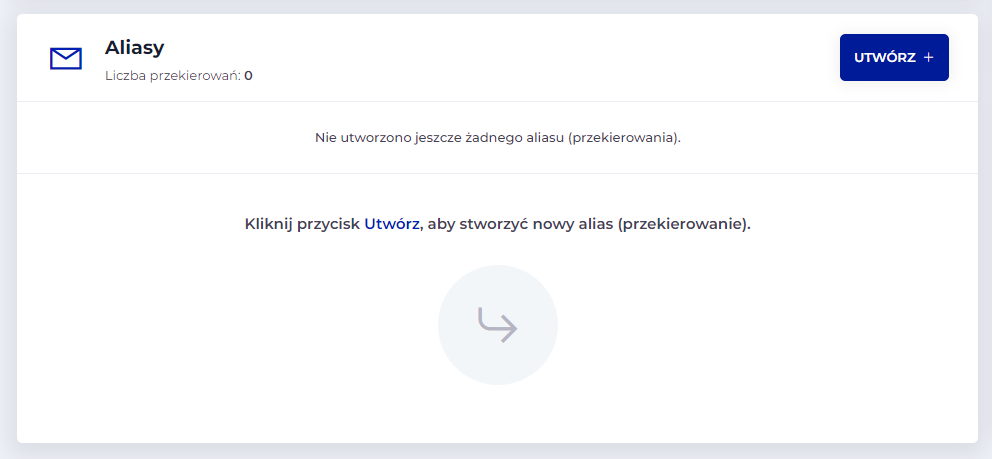
Aby utworzyć nowy alias, kliknij przycisk Utwórz. Pojawi się nowe okno, w którym należy wpisać nazwę aliasu oraz wybrać z listy domenę, w której alias ma obowiązywać. W nazwie aliasu wpisz tylko i wyłącznie nazwę, bez wprowadzania znaku małpy oraz domeny.
Pamiętaj, że nazwa aliasu nie może być taka sama, jak rzeczywista, istniejąca już skrzynka pocztowa w twojej domenie.
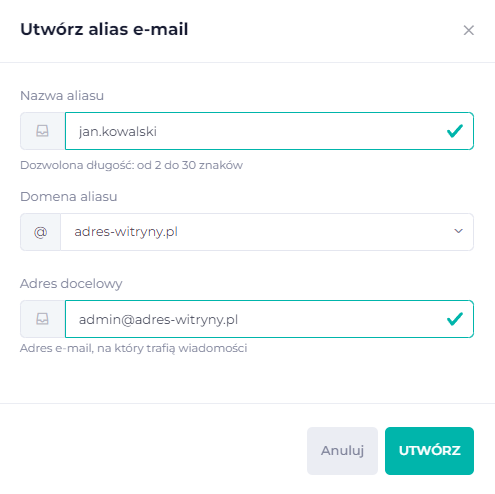
Następnie w polu Adres docelowy wpisz istniejący (rzeczywisty) adres konta e-mail, na które mają być kierowane wiadomości. Celem może być istniejące konto pocztowe w tej samej domenie lub dowolny inny adres e-mail, na który chcesz przekierować wiadomości.
Po podaniu adresów kliknij Zapisz alias. Wybrany alias zostanie utworzony i wyświetli się na liście wraz z informacją, w jaki dokładnie sposób działa.
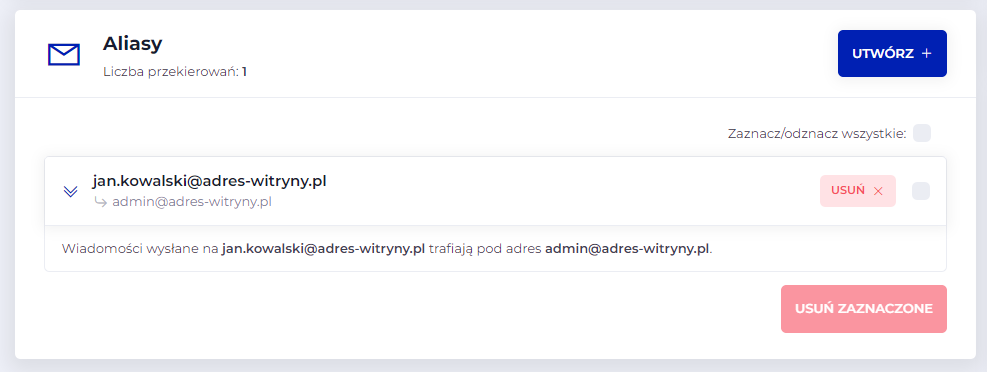
Czy mogę utworzyć wiele aliasów dla jednej skrzynki e-mail?
Tak, możesz utworzyć dowolną ilość aliasów i wszystkie skierować na jedną rzeczywistą skrzynkę e-mail.
Czy mogę utworzyć jeden alias dla wielu skrzynek e-mail?
Tak, nic nie stoi na przeszkodzie, aby utworzyć ten sam alias wielokrotnie i za każdym razem wpisać inny adres e-mail docelowy. Wiadomości wysłane na adres aliasu trafią wtedy do wielu skrzynek pocztowych jednocześnie.
Tworzenie przekierowania poczty z istniejącej skrzynki e-mail
Jeśli masz istniejącą skrzynkę pocztową, utworzoną w swojej domenie na serwerze w LH.pl, to przekierowanie musisz ustawić za pomocą webmaila poczta.lh.pl
Tworzenie przekierowania ze skrzynki A na skrzynkę B
Tworząc przekierowanie, wiadomości będą trafiać na skrzynkę A, a następnie będą z niej wysyłane na skrzynkę B. Przekierowane wiadomości mogą być zachowywane na skrzynce A lub od razu przekazywane do skrzynki B (bez zachowania kopii na skrzynce A).
Aby ustawić przekierowanie z istniejącej skrzynki, zaloguj się na nią przy użyciu webmaila: poczta.lh.pl, a następnie przejdź do zakładki Ustawienia (zębate koło w na lewym pasku bocznym) i Przekierowanie.
Otrzymasz widok, na którym możesz ustawić akcję przekierowania dla wiadomości przychodzących.
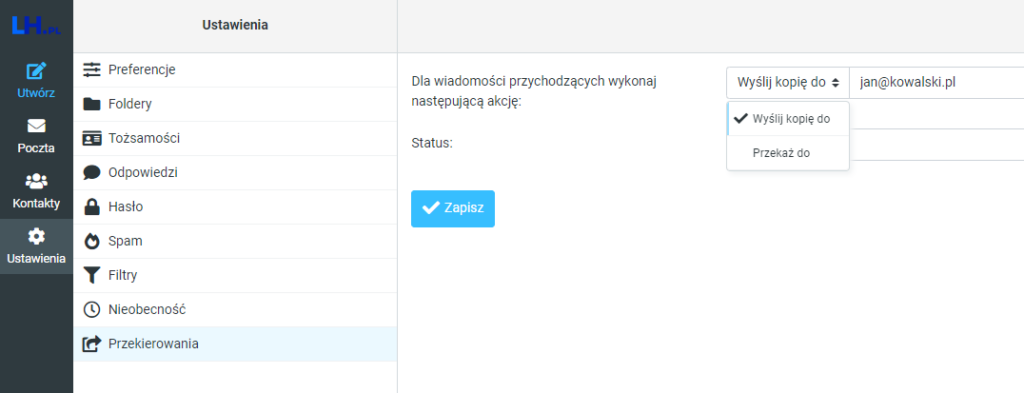
Wprowadź tym polu adres skrzynki B, na którą mają być kierowane wiadomości. Następnie z rozwijanego obok menu wybierz, jakiego rodzaju przekierowanie chcesz ustawić:
- Wyślij kopię do — powoduje, że wiadomości dalej pozostaną na skrzynce A, a dodatkowo wysłana zostanie ich kopia na skrzynkę B
- Przekaż do — powoduje, że wiadomości będą przekazywane bezpośrednio ze skrzynki A do skrzynki B, bez pozostawiania kopii wiadomości na skrzynce A
W polu Status ustaw wartość włączone, a następnie zachowaj zmiany przyciskiem Zapisz.
Tworzenie przekierowania ze skrzynki A na wiele kont e-mail (skrzynka B, C, D, E i tak dalej)
Wiadomości możesz także przekierowywać na więcej niż jedno konto e-mail. To przydatne, gdy chcesz udostępnić publicznie jeden adres e-mail, a następnie otrzymywać wiadomości wysłane pod ten adres na kilka oddzielnych skrzynek pocztowych.
Zaloguj się do swojej skrzynki pocztowej za pomocą webmaila (poczta.lh.pl), a następnie przejdź do Ustawień (koło zębate) i wybierz zakładkę Filtry.
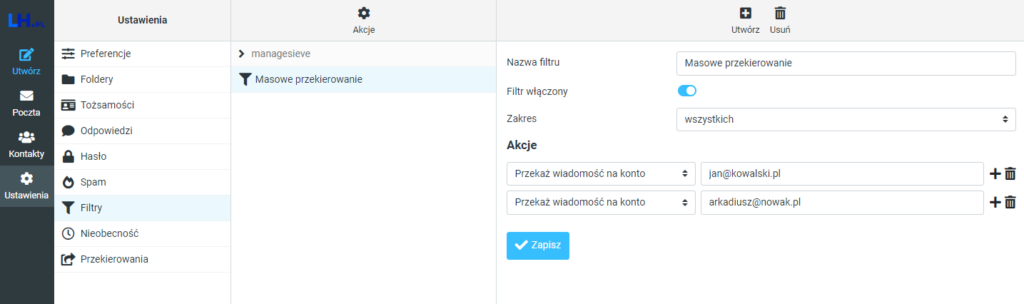
Na górnym pasku wybierz opcję Utwórz, aby stworzyć nowy filtr. Następnie wypełnij ustawienia filtru zgodnie z poniższymi:
- Nazwa filtru: dowolna, np. „Masowe przekierowanie”
- Filtr włączony: zaznacz tę opcję, aby filtr był aktywny
- Zakres: wybierz opcję „wszystkich”, aby ustawienie dotyczyło wszystkich wiadomości
Następnie poniżej w polu Akcje wybierz sposób przekierowania:
- Przekaż wiadomości na konto — aby utworzyć przekierowanie bez zachowania kopii wiadomości na skrzynce A
- Wyślij kopię do — aby utworzyć przekierowanie z zachowaniem kopii wiadomości na skrzynce A
Po wybraniu akcji wpisz obok adres e-mail, na który ma zostać przekierowana wiadomość.
Gdy to zrobisz, kliknij ikonę plusa (+), aby dodać kolejną akcję przekierowania. Ponownie wybierz sposób przekierowania (z zachowaniem kopii lub bez) i wpisz obok kolejny adres e-mail, na który chcesz przekierować wiadomości. Utwórz akcję dla każdej skrzynki e-mail, na którą chcesz przekierować wiadomości.
Zachowaj zmiany przyciskiem Zapisz. Od tej pory wiadomości wysłane pod ten adres będą przekierowywane dalej pod wskazane w akcjach konta e-mail.
